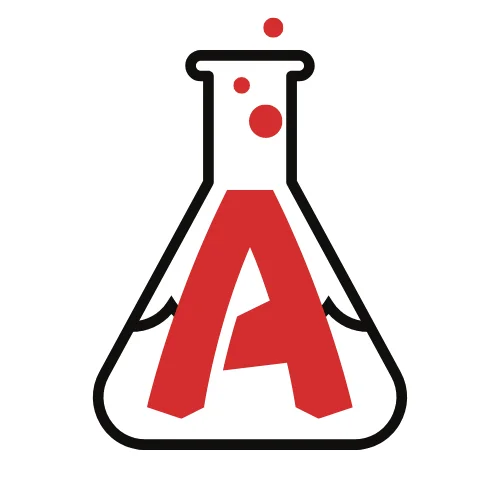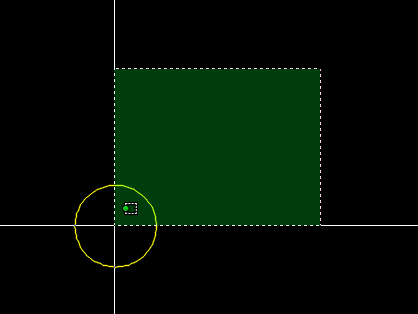Esta aula é projetado para mostrar o uso de muitas das opções de seleção. Vamos aprender na prática esta ferramenta para desenvolver um bom conhecimento prático e melhorar a velocidade e a eficiência do desenho.
Para começar a usar os comandos Modificar do AutoCAD, você precisa entender como selecionar objetos. Todos os comandos de Modificar necessita que você faça uma ou mais seleções de objetos.
Selecionando Objetos
A maneira mais simples de selecionar um objeto no AutoCAD seja simplesmente clicando em cima do objeto. Tudo o que você precisa fazer é colocar o cursor sobre um objeto, clicar com o botão esquerdo do mouse e o objeto será selecionado.
Quando você inicia um comando de modificar como ERASE, o cursor muda da mira usual para a caixa de seleção e, segundo, você verá na linha de comando pedindo para “Selecionar objetos”. Isso demonstra que o AutoCAD deseja que você selecione um ou mais objetos.
Selecione os objetos na prática:
Para selecionar um objeto, coloque a caixa de seleção sobre uma parte do objeto e clique com o botão esquerdo do mouse. Quando o objeto é escolhido, ele é destacado em uma linha tracejada para mostrar que faz parte da seleção atual
Selecione os objetos na com o comando Apagar:
Selecione o comando Apagar (E) Quando a barra de comando pedir para selecionar um objeto, coloque a caixa de seleção sobre uma parte do objeto e clique com o botão esquerdo do mouse. Quando o objeto é escolhido, ele é destacado em uma linha semitransparente para mostrar que faz parte da seleção atual e a linha de comando informa “1 encontrado”.
Agora você verá o prompt “Selecionar objetos” na linha de comando novamente. Neste ponto, você pode continuar adicionando mais objetos à seleção atual selecionando-os ou pressionando “↵ Enter” ou a barra de espaço para concluir a seleção.
EXTRA: Confira no Youtube esta dica, aprenda a selecionar objetos, linhas, curvas e o que tiver pela frente do seu desenho no autocad.